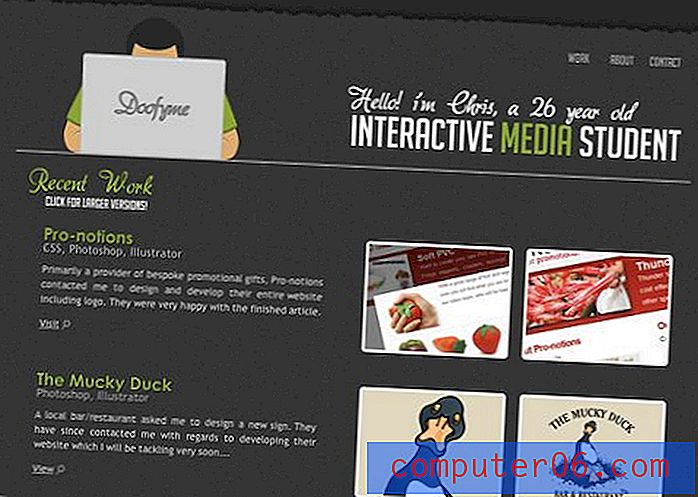Word 2013'te PDF Olarak Kaydetme
Microsoft Word çok popüler bir programdır ve çoğu insan oluşturduğu dosyaları açmanın bir yoluna sahip olsa da, birisinin PDF'yi tercih ettiği veya yalnızca PDF'yi görüntüleyebileceği birçok örnek vardır. Bir Word .doc veya .docx dosyasını PDF biçimine dönüştürmek biraz karmaşıktı, ancak Microsoft şimdi doğrudan programın içinden yapmanın bir yolunu içeriyor. Word 2013'te dosyalarınızı PDF olarak nasıl kaydetmeye başlayabileceğinizi öğrenmek için aşağıdaki eğiticiye göz atın.
Word 2013 Belgesini PDF Olarak Kaydetme
PDF dosya formatı, diğer dosya formatı türlerine göre birçok avantaj sunar, yani belgede yapılan değişikliklerin elektronik ayak izi bırakması ve dosyanın bir dizi farklı uygulamada bir dizi farklı sistemde aynı şekilde görüntülenebilmesi. Özellikle PDF dosyası isteyen biriyle çalışıyorsanız, muhtemelen bu nedenlerden biri olabilir.
Adım 1: Word 2013'te PDF olarak kaydetmek istediğiniz belgeyi açın.
Adım 2: Pencerenin sol üst köşesindeki Dosya sekmesini tıklayın.

Adım 3: Pencerenin sol tarafındaki sütunda Farklı Kaydet seçeneğini tıklayın.
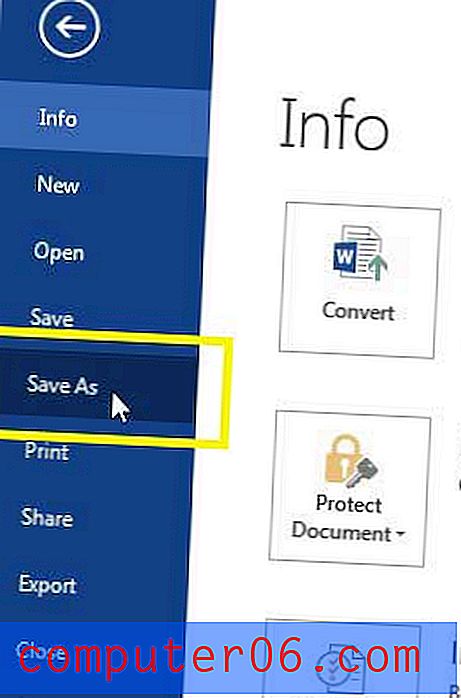
Adım 4: Dosyayı kaydetmek istediğiniz konumu seçin.
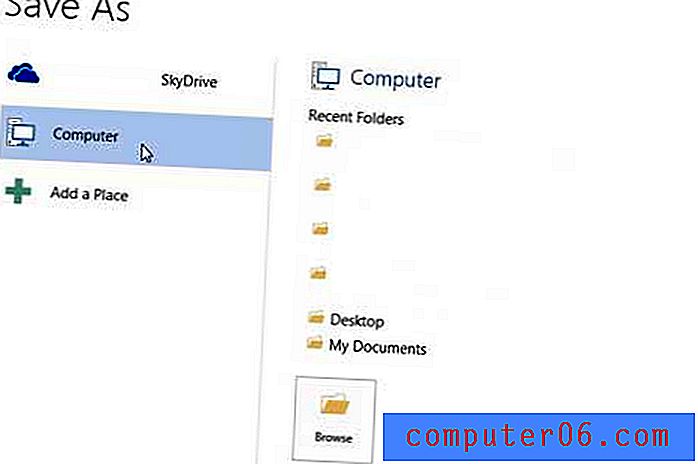
Adım 5: Dosya Türü'nün sağındaki açılır menüyü tıklayın, ardından PDF seçeneğini belirleyin.
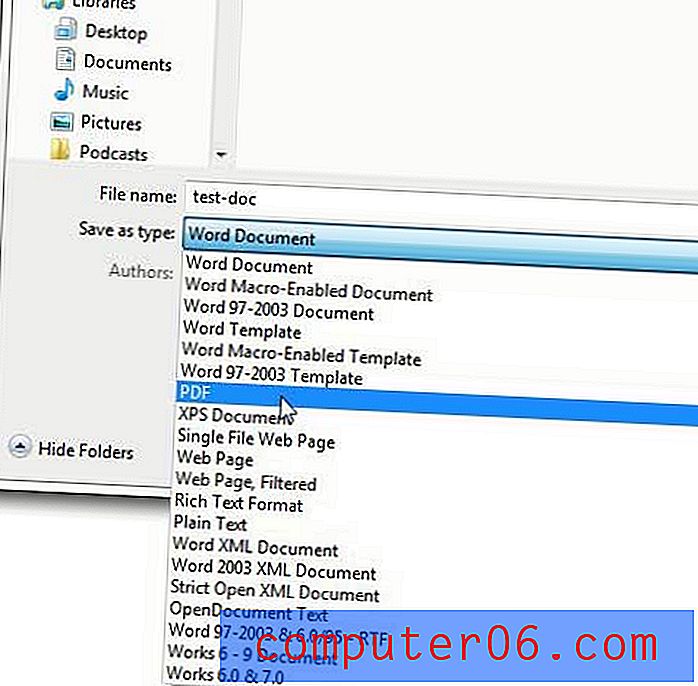
Adım 6: Dosya Adı alanına dosya için bir ad girin, ardından En İyileştir seçeneğinin sağındaki Standart veya Minimum boyut seçeneğini belirtin .
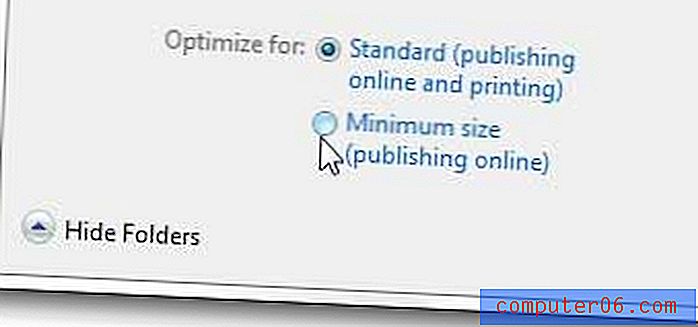
Adım 7: PDF dosyanızı oluşturmak ve kaydetmek için Kaydet düğmesine tıklayın.
Yerel PDF dosyaları oluşturmaya ve size gönderilen dosyaları düzenlemeye başlamak istiyorsanız Adobe Acrobat satın almayı düşünün. Bu konuda daha fazla bilgi edinmek için buraya tıklayın.
Belgenizdeki sayfaları numaralandırıyor musunuz, ancak ilk sayfayı atlamak mı istiyorsunuz? Nasıl yapılacağını öğrenmek için buraya tıklayın.